言語インターフェイスパックがOffice 2010で利用可能になったので、多くの人が1つ以上のLIPをインストールしたいと思うかもしれません。 Language Interface Packのダウンロードとインストールはとても簡単です。 インストールが完了すると、OneNote、Outlook、PowerPoint、Excel、Worldの各機能をさまざまな言語で使用できます。

初心者向けに、Office 2010にLIPをインストールする方法は次のとおりです。
1 。 LIPをダウンロードするには、公式のLIPsページにアクセスしてください。 利用可能なx86およびx64バージョンから正しいバージョンを選択してください。 Office 2010のバージョンがわからない場合は、Office 2010のバージョンガイドを確認する方法に従ってください。
2 。 LIPインストーラーを実行し、UACプロンプトに対してYesをクリックし、使用許諾契約に同意し、最後にInstallボタンを押してLIPのインストールを開始します。
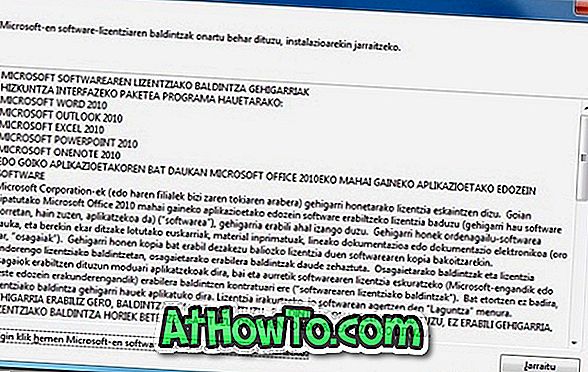

3 。 インストールが完了したら、[OK]ボタンをクリックしてください。
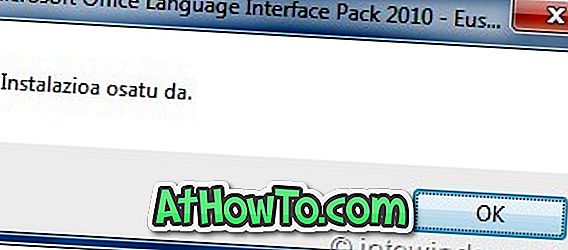
Office 2010にインストールされているLIPを有効にする方法:
1 。 Office Word、Excel、またはOneNoteを開きます。
2 。 [ファイル] 、 [ オプション ]に移動し、[ 言語 ]タブに切り替えます。
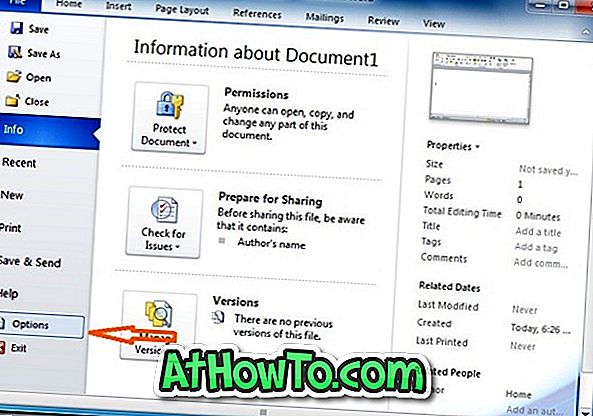
3 。 ここで、[ 編集言語 ]リストでインストールされているLIPを選択し、[ デフォルトとして保存 ]ボタンをクリックしてLIPをデフォルトの編集言語として有効にします。 インストールされているLIPをデフォルトの表示言語として設定するには、[表示言語]リストで同じものを選択し、[デフォルトとして保存]ボタンをクリックします。
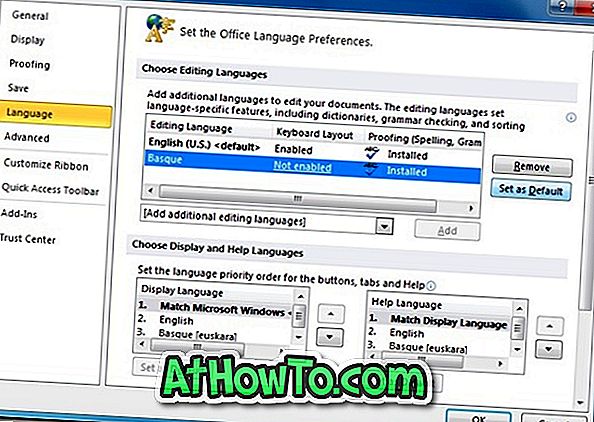

4 。 新しいLIPを有効にするためのプロンプトに対して「はい」を選択します。

5 。 これで終わりです!














